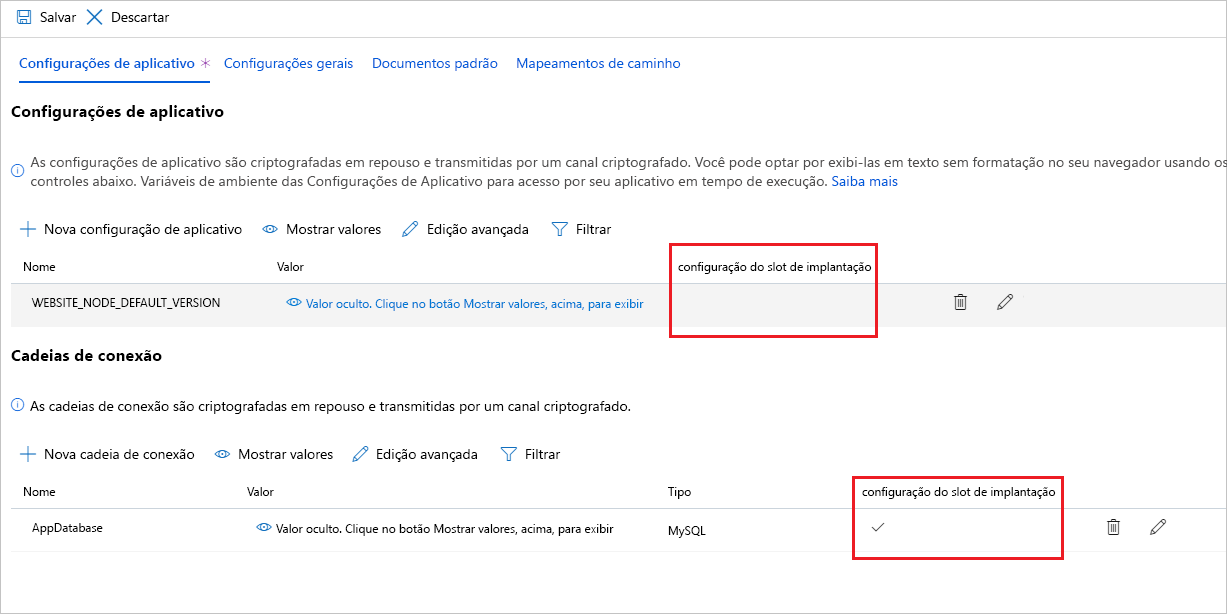Implantar um aplicativo Web alternando slots de implantação
Ao alternar slots, você pode controlar com precisão o comportamento e a configuração de aplicativos Web.
Suponha que você tenha configurado slots de implantação para produção e preparação. Teste uma nova versão do seu aplicativo Web de mídia social no slot de preparação. Agora é hora de implantar essa nova versão em produção. Você quer implantar o aplicativo sem problemas e com a configuração correta.
Aqui, você aprenderá a configuração correta para transferir o aplicativo Web para a produção.
Gerenciar a configuração para uma alternância
Quando você alterna dois slots, a configuração do aplicativo passa para o novo slot junto com o aplicativo. Você pode substituir esse comportamento nas configurações de um aplicativo individual e em cadeias de configuração ao defini-las como configurações de slot.
Por exemplo, suponha que você tem dois bancos de dados. Você pode usar um para produção e outro para testes de aceitação. Convém sempre ter a versão do aplicativo no slot de preparo para usar o banco de dados de teste. A versão do aplicativo no slot de produção sempre deve usar o banco de dados de produção. Para isso, configure a cadeia de conexão do banco de dados como uma configuração de slot.
Definir configurações de slot
Para exibir e definir as configurações a serem alternadas, vá para o recurso do aplicativo Web e siga estas etapas:
No menu do portal do Azure ou na Página Inicial, selecione Todos os recursos e depois selecione o slot de implantação que você deseja configurar.
Acesse o painel Configuração.
Na guia Configurações de aplicativo, observe se as configurações de seu interesse têm uma marca de seleção no campo de configuração do slot de implantação. Para definir ou remover uma marca de seleção em uma determinada configuração, selecione o botão de lápis da configuração para editá-la, alterne a caixa de seleção de configuração do slot de implantação para o valor desejado e selecione OK.
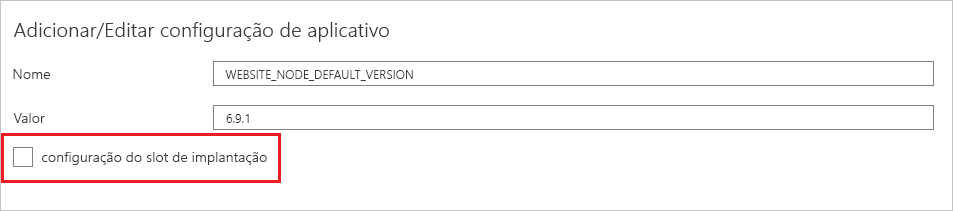
Selecione Salvar no painel Configuração quando terminar para salvar suas configurações.
Alternar slots no portal do Azure
Para alternar dois slots no portal do Azure:
No menu do portal do Azure ou na home page, clique em Todos os recursos, acesse um dos slots de implantação do aplicativo Web e selecione a página Slots de Implantação.
Selecione Alternar.
Na caixa de diálogo Trocar, você pode selecionar os slots de origem e de destino e ver um resumo das configurações que serão aplicadas aos slots trocados.
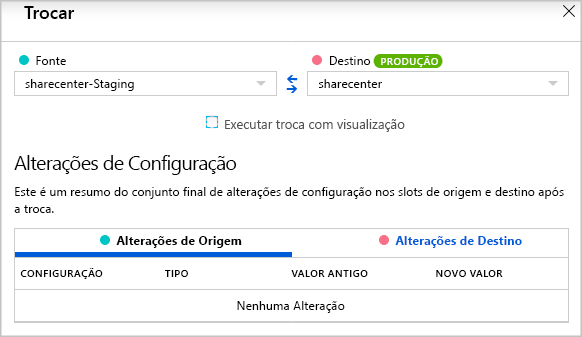
Entender a visualização de alternância de slot
Quando você alterna slots, as configurações no slot de destino (que é geralmente o slot de produção) são aplicadas na versão do aplicativo do slot de origem antes dos nomes de host serem alternados. Neste momento você pode descobrir problemas. Por exemplo, se a cadeia de conexão de banco de dados estiver configurada como uma configuração de slot, a nova versão do aplicativo Web usará o banco de dados de produção existente. Se você esqueceu de atualizar o esquema de banco de dados da produção antes de alternar, pode ver erros e exceções quando a nova versão do aplicativo tentar usar o esquema antigo.
Para ajudar a descobrir problemas antes que o aplicativo entre ao vivo em produção, o Serviço de Aplicativo do Azure disponibiliza um recurso de alternância com versão prévia do recurso. Ao escolher essa opção, a alternância prossegue em duas fases:
- Fase 1: as configurações do slot de destino são aplicadas ao aplicativo Web no slot de origem. Em seguida, o Azure aquecerá o slot de origem. Neste ponto, a operação de alternância pausa para que você possa testar o aplicativo no slot de origem para verificar se ele funciona com a configuração do slot de destino. Se você não encontrar nenhum problema, comece a próxima fase.
- Fase 2: os nomes de host dos dois sites são alternados. Agora a versão do aplicativo no slot de origem recebe as configurações de slot.
Importante
Teste minuciosamente o seu aplicativo Web enquanto ele estiver no slot de preparo. Elimine erros e problemas no código com as configurações que não sejam de slot. O recurso de troca com visualização só pode ajudar a identificar e eliminar problemas causados pelas configurações do slot de produção. Certifique-se de que todo o resto esteja correto antes de iniciar qualquer tipo de alternância para produção.
Alternância de slot de visualização
Para usar o recurso de alternância com visualização, selecione Executar alternância com visualização, examine as configurações e, em seguida, selecione Iniciar Alternância.
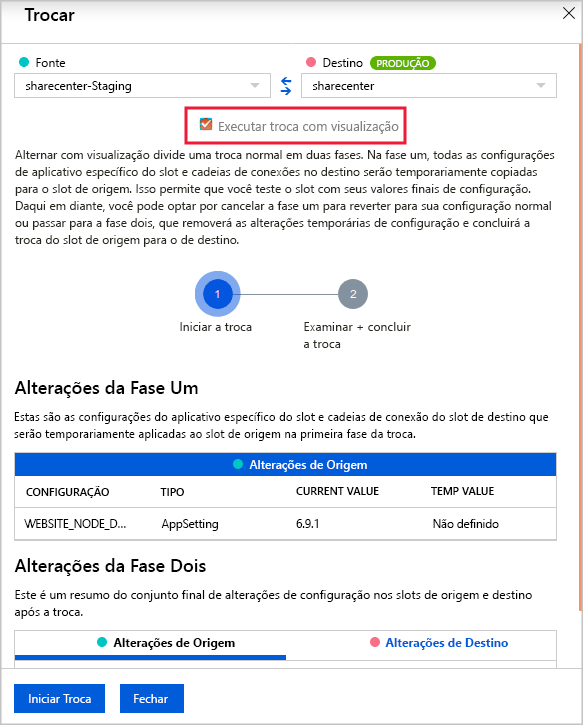
Siga o link para visualizar a nova versão do site. Na visualização, as configurações do slot de destino são aplicadas. Se você quiser continuar, selecione Completar Troca.
Troca automática
A alternância automática traz os benefícios de reversão facilitada e nenhum tempo de inatividade da implantação baseada em alternância aos pipelines de implantação automatizados. Quando você configura um slot para alternância automática, o Azure o alterna automaticamente sempre que você envia para esse slot um código ou conteúdo por push.
Quando você usa a alternância automática, é possível testar a nova versão do aplicativo no slot de preparo antes da alternância. A alternância automática beneficia principalmente os usuários que querem implantações sem tempo de inatividade com pipelines de implantação automatizados bastante simples.
Se você quiser testar antes de fazer a troca, precisará de um pipeline de implantação mais complexo que solicite a troca do slot em si. Como alternativa, você pode implantar em um slot separado dedicado a testes.
Observação
A alternância automática não está disponível no Serviço de Aplicativo no Linux.
Configurar a troca automática
Para configurar a troca automática de um slot, acesse o painel Configuração > Configurações gerais do slot no portal do Azure. Em Slot de Implantação, defina Troca automática habilitada como Ativada, selecione o slot de destino na lista suspensa e clique em Salvar na barra de menus superior.
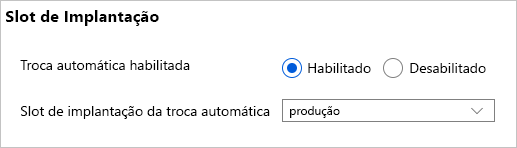
Essa opção só está disponível em slots que não sejam o slot de produção.